Solucionar el error de actualización de Windows 0x8024a22d
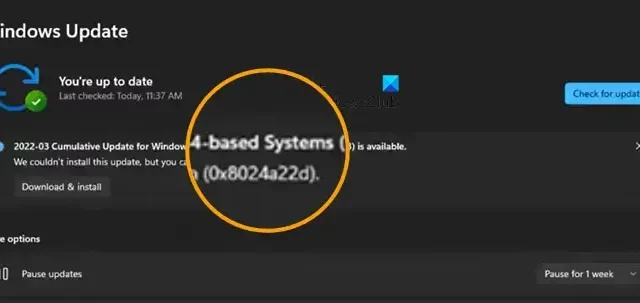
Algunos usuarios de Windows informaron que no podían actualizar su computadora porque cada vez que intentaban hacer lo mismo, encontraban el error de actualización de Windows 0x8024a22d. En esta publicación, hablaremos sobre este error y veremos qué puede hacer para resolverlo.
No pudimos instalar esta actualización, pero pudimos intentarlo nuevamente (0x8024a22d).
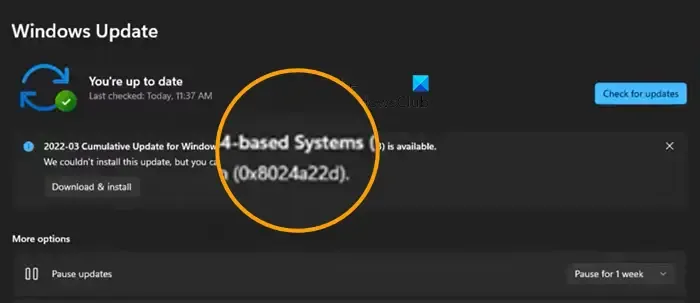
Solucionar el error de actualización de Windows 0x8024a22d
Si ve el error de actualización de Windows 0x8024a22d en su computadora con Windows 11/10, siga las soluciones que se mencionan a continuación para resolver el problema.
- Compruebe si los servicios de Windows Update se están ejecutando
- Ejecute el solucionador de problemas de actualización de Windows
- Borrar la carpeta de distribución de software
- Ejecute Windows Update en estado de inicio limpio
- Ejecute SFC y DISM.

1]Compruebe si los servicios de Windows Update se están ejecutando

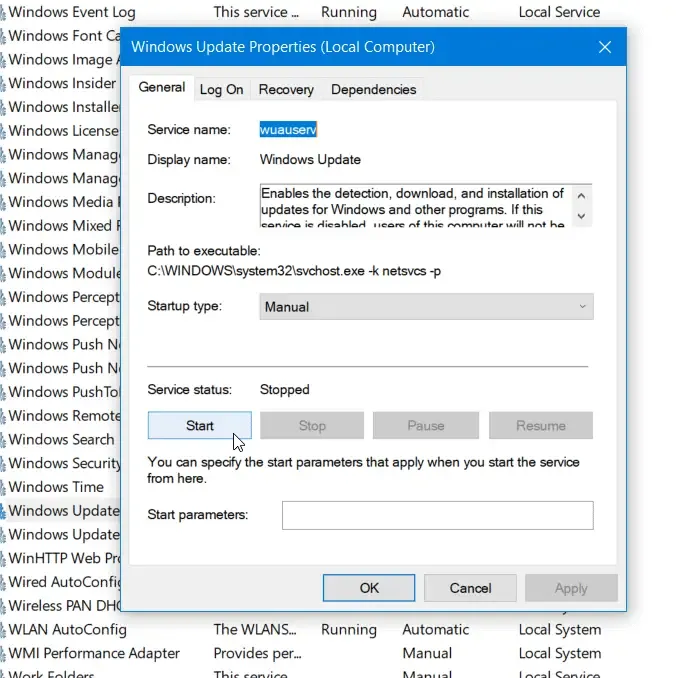
La configuración predeterminada en una PC independiente con Windows 11/10 es la siguiente:
- Servicios criptográficos – Automático
- Servicio de transferencia inteligente en segundo plano – Manual
- Lanzador de procesos del servidor DCOM: automático
- Asignador de puntos finales RPC: automático
- Servicio de actualización de Windows – Manual (activado)
- Servicios médicos de Windows Update – Manual
- Instalador de Windows – Manual.

Además del servicio directo, debes encontrar las dependencias del servicio Windows Update y asegurarte de si se están ejecutando o no.
2]Ejecute el solucionador de problemas de Windows Update
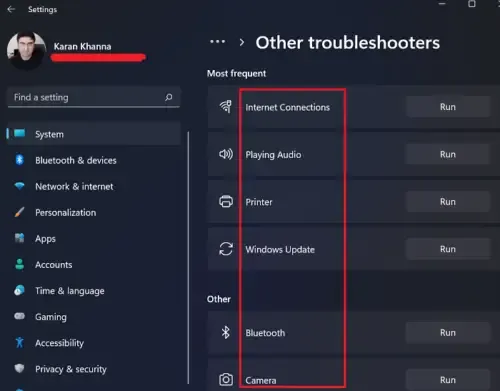
El solucionador de problemas de Windows Update es un asistente integrado que permite a los usuarios analizar por qué su sistema no puede instalar actualizaciones y solucionar los problemas necesarios.
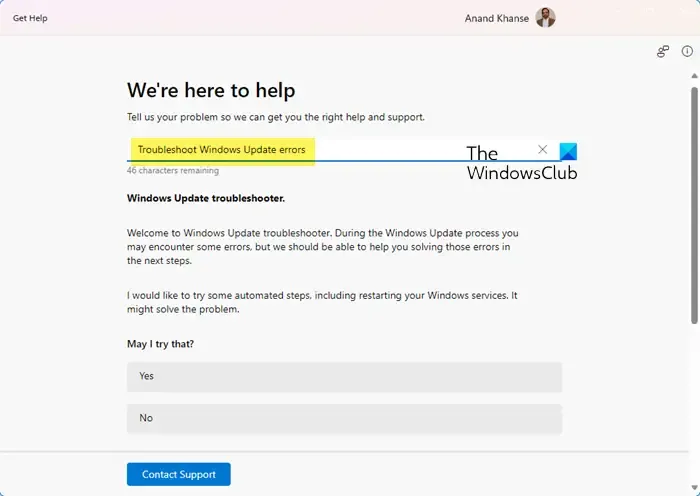
Consigue ayuda![]()
3]Borrar la carpeta de distribución de software
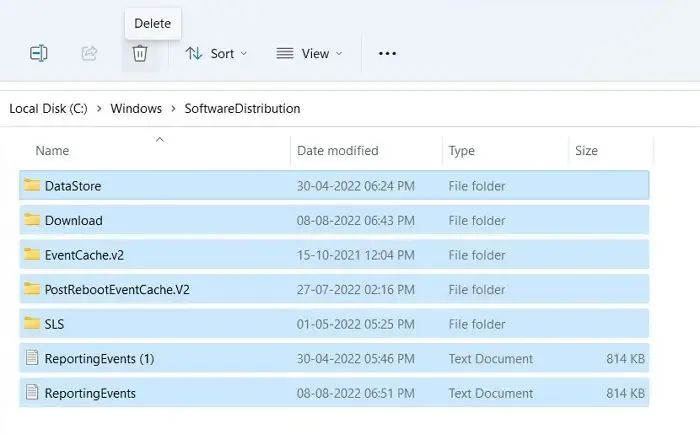
La carpeta de distribución de software de su computadora contiene archivos temporales para Windows Update. Si la carpeta se daña, recibirá un error de actualización de Windows, como 0x8024a22d. Para solucionar este problema, tenemos que borrar el contenido de la carpeta. Como sólo contiene archivos temporales que eventualmente se eliminarán, no hay de qué preocuparse.
Sin embargo, no podemos simplemente borrar la carpeta si se ejecutan los servicios de WU. Por lo tanto, abra el símbolo del sistema como administrador y ejecute los siguientes comandos para detener los servicios de Windows Update y BITS.
net stop wuauserv net stop bits
Siga los pasos que se mencionan a continuación para limpiar la carpeta de Distribución de software.
- Inicie el Explorador de archivos con Ctrl + E.
- Vaya a C:\Windows\SoftwareDistribution.
- Ahora, seleccione todos los archivos enumerados allí, haga clic derecho y luego seleccione Eliminar.
Después de borrar la carpeta, debe reiniciar su computadora y luego ejecutar los comandos en el símbolo del sistema que se menciona a continuación para iniciar los servicios que le pedimos que detuviera anteriormente.
net start wuauserv net start bits
Finalmente, verifique si el problema está resuelto.
4]Ejecute Windows Update en estado de inicio limpio
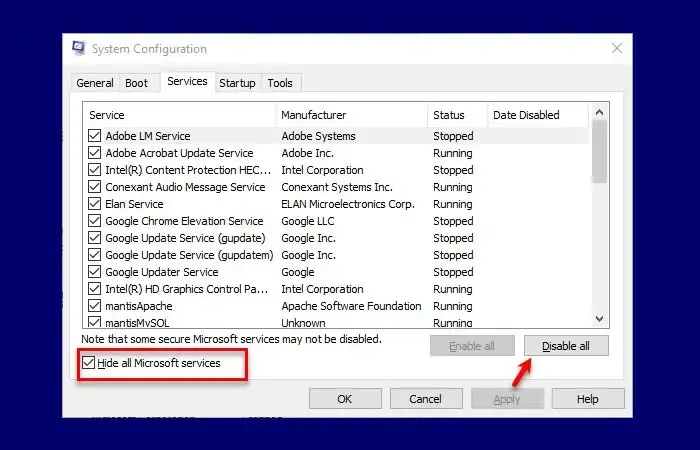
Nos encontraremos con el error de Windows Update si hay un programa o servicio de terceros en conflicto. Ejecute Windows Update en estado de inicio limpio y vea si ayuda. Este estado básicamente inicia el sistema con un conjunto mínimo de controladores y sin aplicaciones de terceros.
5]Ejecute SFC y DISM
Para reparar archivos del sistema dañados, usaremos los comandos SFC y DISM.
Abra el símbolo del sistema como administrador y ejecute los siguientes comandos.
sfc /scannow
Si eso no funciona, intente con el siguiente comando.
DISM /Online /Cleanup-Image /RestoreHealth
Háganos saber si algo aquí le ayudó
¿Cómo soluciono el error de instalación de Windows Update?
El error de instalación de Windows Update se puede resolver ejecutando el Solucionador de problemas de Windows Update, restableciendo manualmente los componentes de Windows Update a sus valores predeterminados,
usando FixWU, limpiando la carpeta de distribución de software, restableciendo la carpeta Catroot y verificando el estado de los servicios de actualización de Windows.
¿Cómo obtener la actualización 22H3 de Windows 11?
Hay varias formas de instalar la actualización de Windows 11 22H3. Puede actualizar su sistema desde la Configuración de Windows o consultar otros métodos para actualizar Windows 11 a 22H3 . Sin embargo, si no se muestra la actualización de Windows 11 22H3 , consulte nuestra guía para resolverlo.



Deja una respuesta